Jak přidat heslo do dokumentu Pages na iPhonu, iPadu a Macu
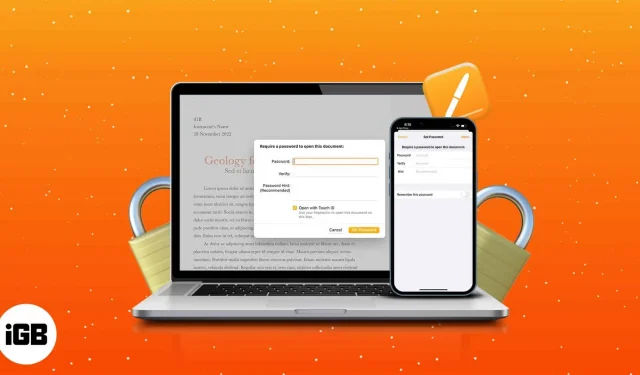
Nativní aplikace Apple Pages vám umožňuje vytvářet dokumenty a přizpůsobovat je podle vašich představ. Zabezpečení dat je zásadní při psaní citlivých dokumentů, jako jsou smlouvy, dohody a další soubory. Tento článek ukazuje, jak přidat heslo do dokumentu Pages na iPhonu, iPadu a Macu.
Jak chránit heslem dokumenty Pages na Macu
Než začneme, měl bych upozornit na to, že pokud zapomenete heslo ke Pages, nebudete jej moci obnovit. Zvolte si proto heslo, které nezapomenete, nebo si ho bezpečně zapište. Pojďme se nyní naučit, jak na to.
- Otevřete Launchpad nebo použijte vyhledávání Spotlight.
- Spusťte Pages.
- Otevřete dokument, který chcete chránit heslem.
- V levém horním rohu panelu nabídek na obrazovce klikněte na kartu Soubor.
- Vyberte Nastavit heslo.
- Zadejte své heslo a potvrďte.
- Vyberte Nastavit heslo.
Povolte přístup k Touch ID zaškrtnutím políčka „Otevřít pomocí Touch ID“. Chcete-li si heslo zapamatovat, přidejte nápovědu k heslu.
Chcete-li otevřít zamčené dokumenty na Macu
Chcete-li otevřít položky v Pages na Macu, postupujte podle následujících kroků.
- Spusťte Pages.
- Vyberte dokument → klikněte na Otevřít.
- Použijte Touch ID.
Případně můžete kliknout na „Použít heslo“ → zadat heslo → „OK“. Na zabezpečených stránkách v aplikaci Pages můžete vidět ikonu visacího zámku.
Změňte nebo odstraňte heslo z dokumentu Pages na Macu
- Spusťte Pages → Soubor.
- Přejděte ke změně hesla.
- Klepněte na tlačítko Odebrat heslo.
Pokud chcete změnit heslo dokumentu na stránkách, musíte postupovat podle kroků 1-3 výše, zadat staré heslo → nové heslo → potvrdit → vybrat „Změnit heslo“.
Nastavte Touch ID pro dokumenty chráněné heslem na Macu
- Klikněte na logo Apple v levém horním rohu obrazovky.
- Vyberte Předvolby systému.
- Přejděte na Touch ID a přístupový kód.
- Klikněte na Přidat otisk prstu.
- Zadejte heslo → Odemknout.
- Postupujte podle pokynů zobrazených na obrazovce.
- Klikněte na Hotovo.
Pokud máte potíže s nastavením nebo používáním macOS Monterey, postupujte podle našeho článku o Touch ID a heslech.
Pokud používáte stejné Apple ID, dokumenty Pages se automaticky synchronizují z vašeho Macu do vašeho iPhone.
Jak chránit heslem dokumenty stránek na iPhone a iPad
- Otevřete na svém iPhonu aplikaci Pages.
- Klepněte na dokument, který chcete chránit heslem.
- Vyberte tři tečky → Možnosti dokumentu.
- Vyberte Nastavit heslo.
- Zadejte heslo a potvrďte.
- Klikněte na Hotovo.
Pokud máte zapnuté Face ID, uvidíte v dokumentu Pages na vašem iPhonu, který je chráněn heslem, možnost „Otevřít pomocí Face ID“. Můžete si také pomoci poskytnutím nápovědy k heslu v poli Hints.
Pokud pro své zařízení nemáte aktivní Face ID, budete mít možnost povolit Zapamatovat si toto heslo.
Poznámka. Když nastavíte heslo pro dokument, uvidíte ikonu zámku.
Otevřete zamčené dokumenty Pages na iPhone a iPad
- Spusťte Pages.
- Dotkněte se zabezpečeného dokumentu.
- Po výzvě vyberte OK. Chcete povolit Pages používat Face ID?
- Naskenujte svůj obličej.
Po dvou neúspěšných pokusech o Face ID budete vyzváni k zadání hesla.
Odstraňte heslo z dokumentu Pages na iPhonu a iPadu
- Otevřete stránky → chráněný dokument.
- Přejděte na tři tečky → Možnosti dokumentu.
- Klepněte na Změnit heslo.
- Deaktivujte požadované heslo.
- Zadejte heslo.
- Klikněte na Hotovo.
FAQ
Často dostáváme soubory PDF chráněné heslem, zejména pro důležité informace o úloze. To může být docela nepříjemné a těžko zapamatovatelné. Pokud se tedy chcete dozvědět, jak odstranit hesla z PDF, podívejte se na článek o tom, jak odstranit hesla z PDF.
Zašifrovali jste dokument Pages?
Nyní, když jste se naučili, jak přidat heslo do dokumentu Pages na vašem iPhonu, iPadu nebo Macu, můžete se také podívat, jak chránit další soubory, jako jsou obrázky nebo PDF. Pokud máte další obavy, zanechte komentář a já vám odpovím co nejdříve.



Napsat komentář